Mejorar la seguridad de los archivos electrónicos
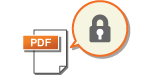 | Los archivos digitales son vulnerables en términos de seguridad porque pueden ser vistos o manipulados sin dejar ningún rastro. Cuando escanee documentos importantes, puede adoptar medidas oportunas, como el cifrado de datos y la inclusión de una firma de dispositivo para reforzar la seguridad. |
 |
El cifrado y la firma de dispositivo están solo disponibles para los archivos PDF. El cifrado y la firma de dispositivo pueden utilizarse simultáneamente. |
Cifrado de un archivo PDF
Puede cifrar y enviar/guardar un archivo PDF estableciendo una contraseña cuando escanee originales. La configuración de una contraseña ayuda a reducir el riesgo de que otros puedan ver o editar el archivo PDF.
1
Seleccione <Lectura> en la pantalla Inicio. Pantalla Inicio
Cuando aparezca la pantalla de inicio de sesión, indique el nombre de usuario, la contraseña y el servidor de autenticación. Inicio de sesión en Envío autorizado
2
Seleccione <Memoria USB>, <E-mail> o <Archivo> en la pantalla de funciones básicas de escaneado. Pantalla de funciones básicas de escaneado
Si selecciona <Memoria USB>, continúe con el paso 4.
3
Especifique un destino y las opciones de escaneado como corresponda. Operaciones básicas para escanear originales
4
Continúe con <Establecer detalles de PDF>.
 Guardar datos en un dispositivo de memoria USB
Guardar datos en un dispositivo de memoria USB
Seleccione <Formato de archivo>  <Establecer detalles de PDF>.
<Establecer detalles de PDF>.
 <Establecer detalles de PDF>.
<Establecer detalles de PDF>. Envío por e-mail/guardado de datos en la carpeta compartida o en el servidor de FTP
Envío por e-mail/guardado de datos en la carpeta compartida o en el servidor de FTP
Seleccione <Formato de archivo> en la pestaña <Opciones de envío>  <Establecer detalles de PDF>.
<Establecer detalles de PDF>.
 <Establecer detalles de PDF>.
<Establecer detalles de PDF>.5
Seleccione el tipo de formato PDF.
Puede especificar si desea habilitar el cifrado para cada formato PDF.
6
Seleccione <Cifrado>.
7
Seleccione el nivel de cifrado.
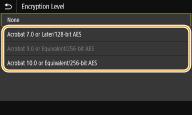
<Acrobat 7.0 o posterior/AES de 128 bits>
Cifre el archivo en el entorno de 128 bits, que puede abrirse con Adobe Acrobat 7.0 o posterior.
<Acrobat 10.0 o equivalente/AES de 256 bits>
Cifre el archivo en el entorno de 256 bits, que puede abrirse con Adobe Acrobat 10.0.

<Acrobat 10.0 o equivalente/AES de 256 bits> puede cambiarse a <Acrobat 9.0 o equivalente/AES de 256 bits> con una versión distinta compatible. <Opc. AES 256 bits (cifrado PDF)>
8
Introduzca la contraseña de cifrado y seleccione <Aplicar>.
Para obtener información sobre cómo introducir el texto, consulte Introducción de texto.
9
Introduzca la misma contraseña y seleccione <Aplicar>.
10
Seleccione <Aplicar>.
Añadir una firma de dispositivo
Convierta el original escaneado en un archivo PDF con una firma de dispositivo. La firma de dispositivo tiene la misma utilidad que sellar o firmar un documento; puede utilizarse para comprobar dónde fue creado el archivo y si el documento ha sido manipulado o falsificado después de incluir la firma. Para asignar la firma de dispositivo a un archivo PDF, primero deberá generar la clave y el certificado para la firma de dispositivo. Generación de una clave de firma del dispositivo
1
Seleccione <Lectura> en la pantalla Inicio. Pantalla Inicio
Cuando aparezca la pantalla de inicio de sesión, indique el nombre de usuario, la contraseña y el servidor de autenticación. Inicio de sesión en Envío autorizado
2
Seleccione <Memoria USB>, <E-mail> o <Archivo> en la pantalla de funciones básicas de escaneado. Pantalla de funciones básicas de escaneado
Si selecciona <Memoria USB>, continúe con el paso 4.
3
Especifique un destino y las opciones de escaneado como corresponda. Operaciones básicas para escanear originales
4
Continúe con <Establecer detalles de PDF>.
 Guardar datos en un dispositivo de memoria USB
Guardar datos en un dispositivo de memoria USB
Seleccione <Formato de archivo>  <Establecer detalles de PDF>.
<Establecer detalles de PDF>.
 <Establecer detalles de PDF>.
<Establecer detalles de PDF>. Envío por e-mail/guardado de datos en la carpeta compartida o en el servidor de FTP
Envío por e-mail/guardado de datos en la carpeta compartida o en el servidor de FTP
Seleccione <Formato de archivo> en la pestaña <Opciones de envío>  <Establecer detalles de PDF>.
<Establecer detalles de PDF>.
 <Establecer detalles de PDF>.
<Establecer detalles de PDF>.5
Seleccione el tipo de formato PDF.
Puede especificar si desea habilitar el cifrado para cada formato PDF.
6
Seleccione <Firmas digitales>.
7
Seleccione <Arriba a la izquierda>.
8
Seleccione <Aplicar>.